Huawei Music의 멀티 스크린 인터랙티브 기능 사용 방법_Huawei Music의 멀티 스크린 인터랙티브 기능 사용 방법
- WBOYWBOYWBOYWBOYWBOYWBOYWBOYWBOYWBOYWBOYWBOYWBOYWB앞으로
- 2024-05-06 15:30:34385검색
여러 기기에서 Huawei Music을 즐기고 싶지만 멀티스크린 대화형 기능을 사용하는 방법을 모르시나요? 걱정하지 마십시오. Huawei Music의 멀티스크린 인터랙티브 기능을 사용하여 쉽게 원활한 음악 연결을 달성하고 크로스 스크린 음악 축제를 즐길 수 있는 방법은 다음과 같습니다.
1. Huawei Music 앱에 들어가서 마음대로 노래를 선택하세요.
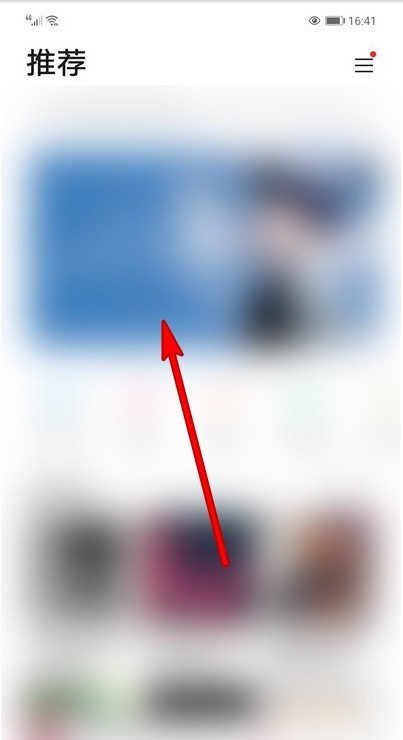
2. 노래 재생 후 클릭하여 재생 페이지를 엽니다.
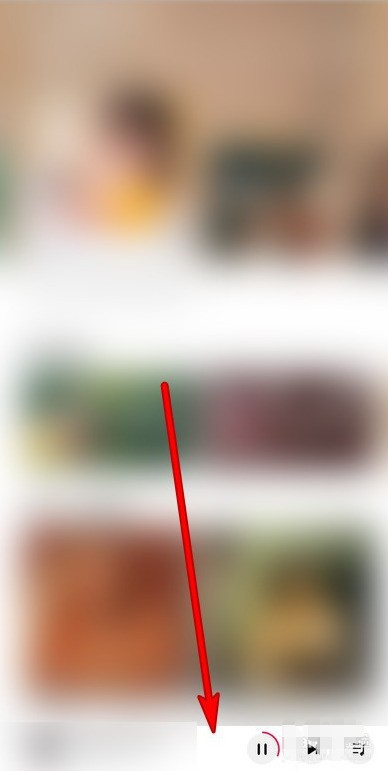
3. 플레이 페이지에서 점 3개 옵션을 클릭하세요.
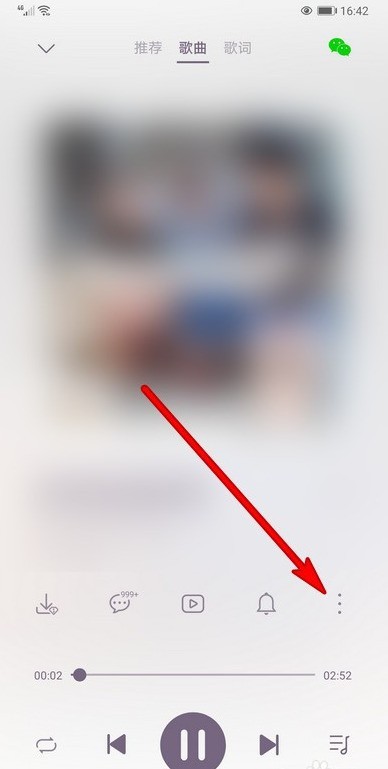
4. 팝업 옵션 표시줄을 아래로 슬라이드하세요. 찾을 수 없다면 아래로 충분히 슬라이드되지 않은 것입니다.
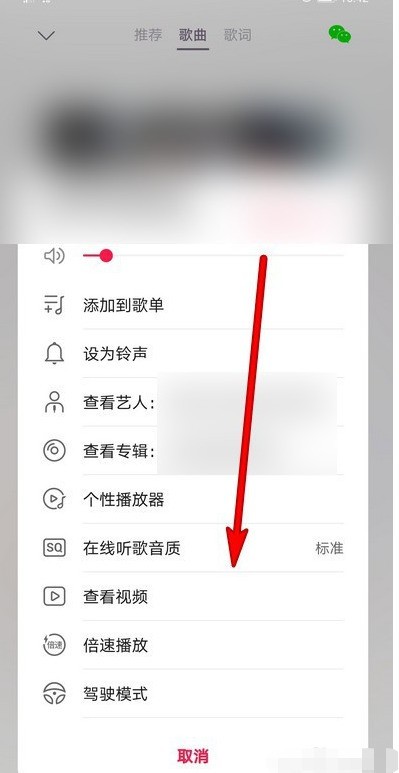
5. 하단의 [멀티스크린 상호작용]을 클릭하세요.
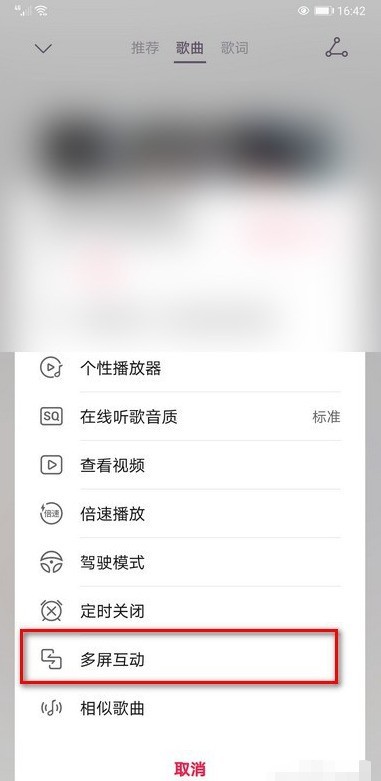
6. 그런 다음 해당 장치에 연락하여 Huawei Music의 멀티스크린 인터랙티브 기능을 사용하세요.
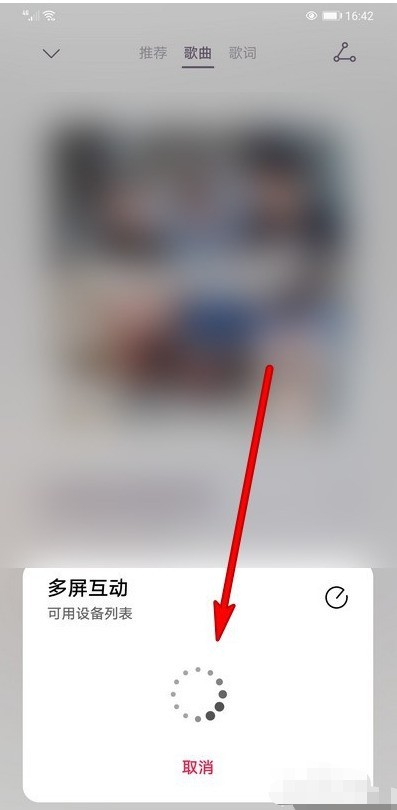
약간의 요령만 배우면 휴대폰을 더 원활하게 사용할 수 있습니다.
위 내용은 Huawei Music의 멀티 스크린 인터랙티브 기능 사용 방법_Huawei Music의 멀티 스크린 인터랙티브 기능 사용 방법의 상세 내용입니다. 자세한 내용은 PHP 중국어 웹사이트의 기타 관련 기사를 참조하세요!
성명:
이 기사는 zol.com.cn에서 복제됩니다. 침해가 있는 경우 admin@php.cn으로 문의하시기 바랍니다. 삭제

